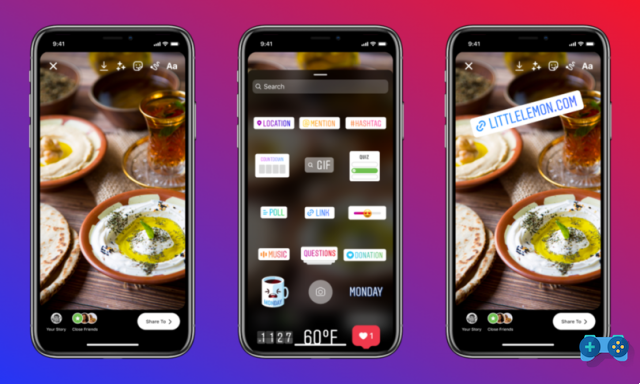Neste post iremos explicar para você como criar uma versão portátil do WhasApp em um stick USB. Ao contrário de muitos aplicativos, no entanto, o WhatsApp oferece limitações:
- só pode ser usado em um smartphone por vez, pois a autenticação é feita com o número do telefone
- não é compatível com PCs, justamente porque a autenticação é feita pelo número do telefone.
Embora este último limite possa ser contornado graças às muitas ferramentas disponíveis, incluindo o Pidgin, o problema continua sendo que a mesma conta só pode ser usada em um dispositivo por vez.
Então, se tivermos configurado WhatsApp no seu PC doméstico, não poderíamos usar em smartphones e se trocássemos de PC teríamos que refazer toda a configuração novamente.

Felizmente, existe uma solução para todos esses problemas: em vez de configurar o WhatsApp em um único PC, podemos instalá-lo e configurá-lo em um pendrive USB que podemos usar se necessário conectando-o a qualquer PC com Windows.
Para fazer isso, você precisa usar o versão portátil do Pidgin, um programa de mensagens de plataforma cruzada que permite que você use o WhatsApp por meio do plugin de código aberto WhatsApp roxo.
Depois de carregar o WhatsApp no stick USB usando o programa WART que permite obter a senha usando o número do seu celular. Porém, não será possível usar o WhatsApp em dois aparelhos diferentes e, portanto, se usarmos o mesmo número de telefone do smartphone, a conexão será desativada quando for habilitado no Pidgin.
Para evitar isso, usaremos um segundo SIM, talvez de algum membro da família que não usa o WhatsApp ou está procurando um novo. Ambos WhatsApp Roxo não permitem sincronizar nossos contatos no Pidgin e teremos que adicioná-los manualmente usando seu número de celular precedido do prefixo internacional sem os dois zeros no início. No final só teremos que nos lembrar de comunicar o segundo número aos nossos amigos para que o utilizem para nos enviar mensagens também no computador.
Siga o que estamos prestes a dizer a você e você entenderá como criar uma versão portátil do WhasApp em um stick USB.
Vamos baixar a versão portátil do Pidgin
Vamos nos conectar http://portable-pidgin.de/download para baixar a versão portátil do Pidgin. Podemos escolher entre três versões. No nosso caso, o primeiro está bom. Clicamos no botão Baixar versão Portátil - Pidgin Variante 1 e salve o arquivo em qualquer pasta do PC.
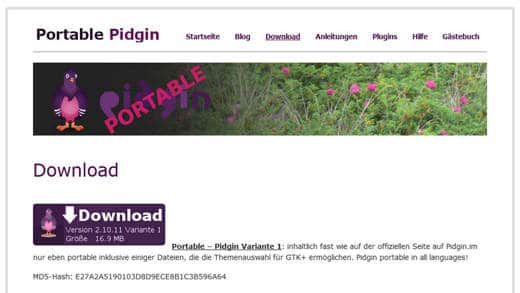
Nós clicamos duas vezes no arquivo Portable_Pidgin_2.10.9-Var1.exe acabou de baixar, clique no botão Browse e selecione nosso pendrive (conectado ao PC). Em seguida, clique no botão Extrair e espere que os arquivos sejam transferidos para a memória USB.
Neste ponto em nosso pendrive, encontraremos uma pasta chamada Portable_Pidgin_2.10.9-Var1 com a pasta dentro Portable_Pidgin. Aqui encontraremos o arquivo executável Pidgin_Loader.exe o que nos permitirá iniciar o programa diretamente da memória USB sem ter que instalá-lo no computador.
Vamos baixar o plugin WhatsApp Purple
Da Questa página vamos baixar o plugin Whatsapp-roxo o que nos permitirá configurar o WhatsApp no Pidgin. Para baixar a última versão, clique no arquivo chamado last-whatsapp.dll (deve ser o último link da página) e salve-o em uma pasta em seu computador.
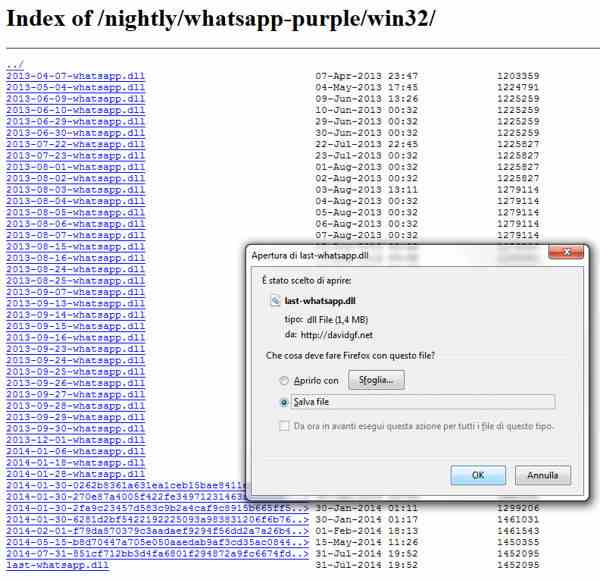
Vamos voltar ao pendrive e abrir a pasta Portable_Pidgin_2.10.9-Var1Portable_PidginPidginplugins. Em seguida, copiamos o arquivo para este diretório last-whatsapp.dll que salvamos anteriormente no PC. Agora o Pidgin está pronto para ser usado e podemos configurá-lo com perfeição.
Vamos baixar o programa WART
Vamos continuar Página WART e baixe a última versão do programa WART (WART-1.7.xx). Nós clicamos em Baixar ZIP, e salvamos o arquivo compactado no PC para descompactá-lo. Encontraremos a pasta dentro WART-master com o arquivo executável para iniciar.
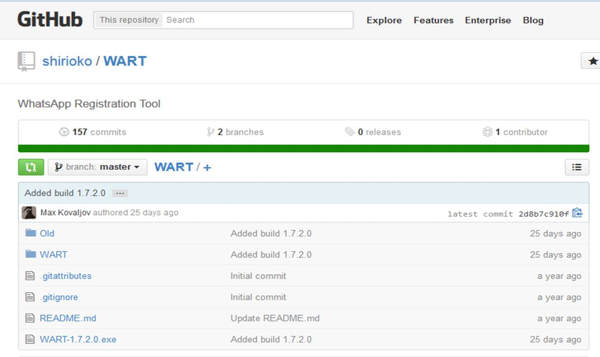
iniciamos Verruga e em Número de telefone inserimos nosso número de telefone precedido do identificador nacional sem zeros. Nós clicamos em SOLICITE Código e após alguns segundos receberemos um SMS com o código. Vamos colocá-lo em Código e clique em Confirmar Código para receber a senha.
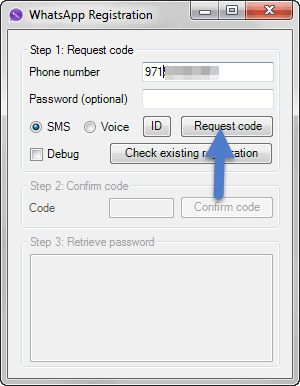
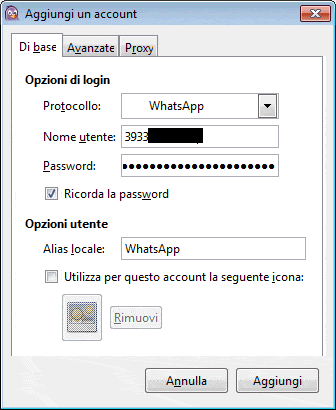
iniciamos Pidgin e em Conta nós clicamos em Adicionar. No protocolo, selecionamos Whatsapp. em Nome Usuário digitamos o telefone celular precedido do identificador internacional. Nós digitamos o Palavra-passe devolvido por Verruga. em aliás inserimos um nome de sua escolha para identificar a conta e confirmar com Adicionar.
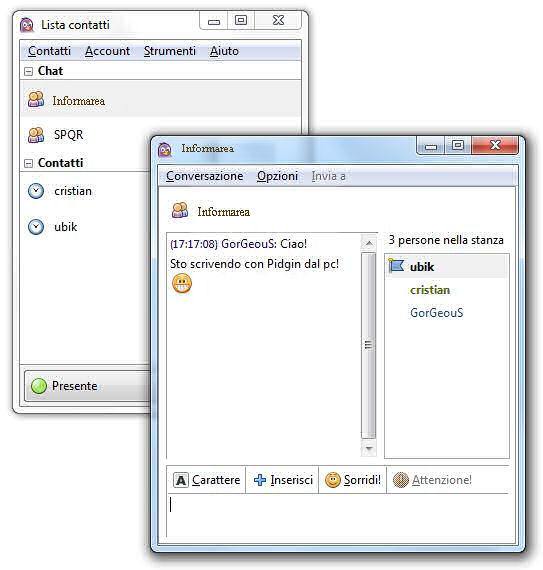
Agora estamos prontos para usar nossa versão do WhatsApp portátil e conversar com nossos amigos. Para enviar uma mensagem, tudo o que precisamos fazer é ir para Contato / Nova Mensagem e em Nome digite o número de telefone da pessoa para quem a mensagem deve ser enviada do identificador internacional.